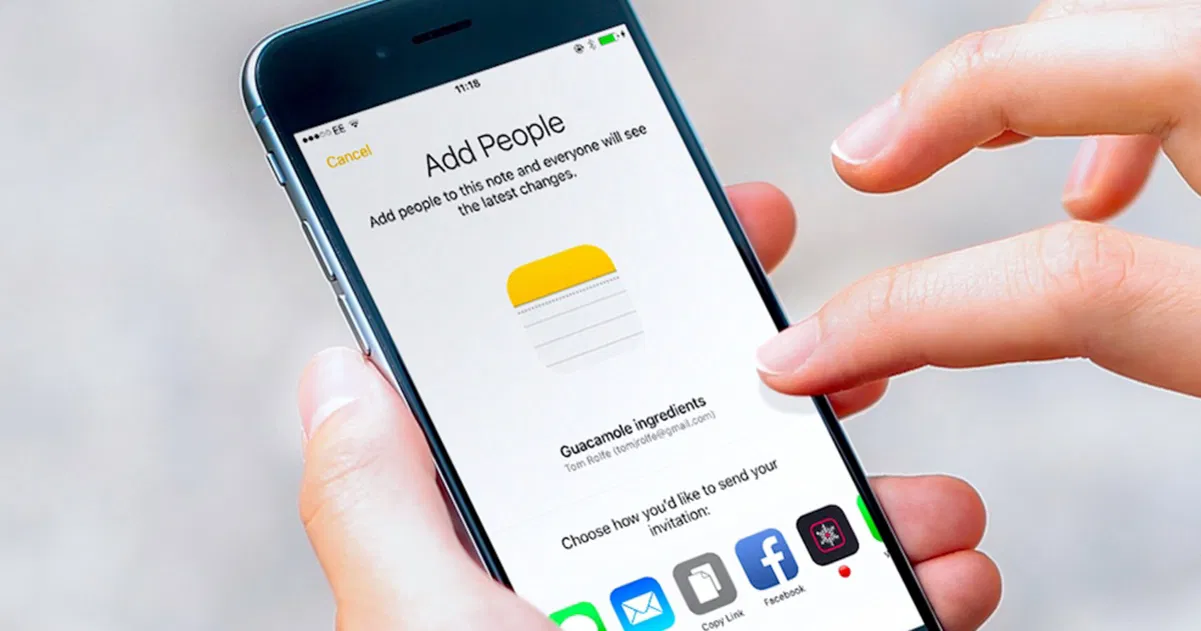
Die Wahrheit ist, dass die Notes-Anwendung vor ein paar Jahren praktisch ein Witz war. Sicherlich erinnern sich viele von Ihnen daran mit dieser sehr unästhetischen Benutzeroberfläche, mit ihren horizontalen Linien und ihrer Comic-Sans-Typografie ...
Aber glücklicherweise hat Apple im Laufe der Jahre immer wieder neue Funktionen in seine Notes-Anwendung implementiert, bis es schließlich zu „Notes“ wurdeein unverzichtbares Werkzeugfür viele iOS-Benutzer.
In diesem Artikel werden wir bis zu teilenFünf interessante Tricks, die Ihnen helfen, alle Vorteile der Notes-Anwendung zu nutzenFür iPhone, iPad und iPod touch.
Sie könnten interessiert sein | 5 alternative und bessere Apps als Notes für Ihr iPhone
1. Eine sehr effektive Abkürzung ...
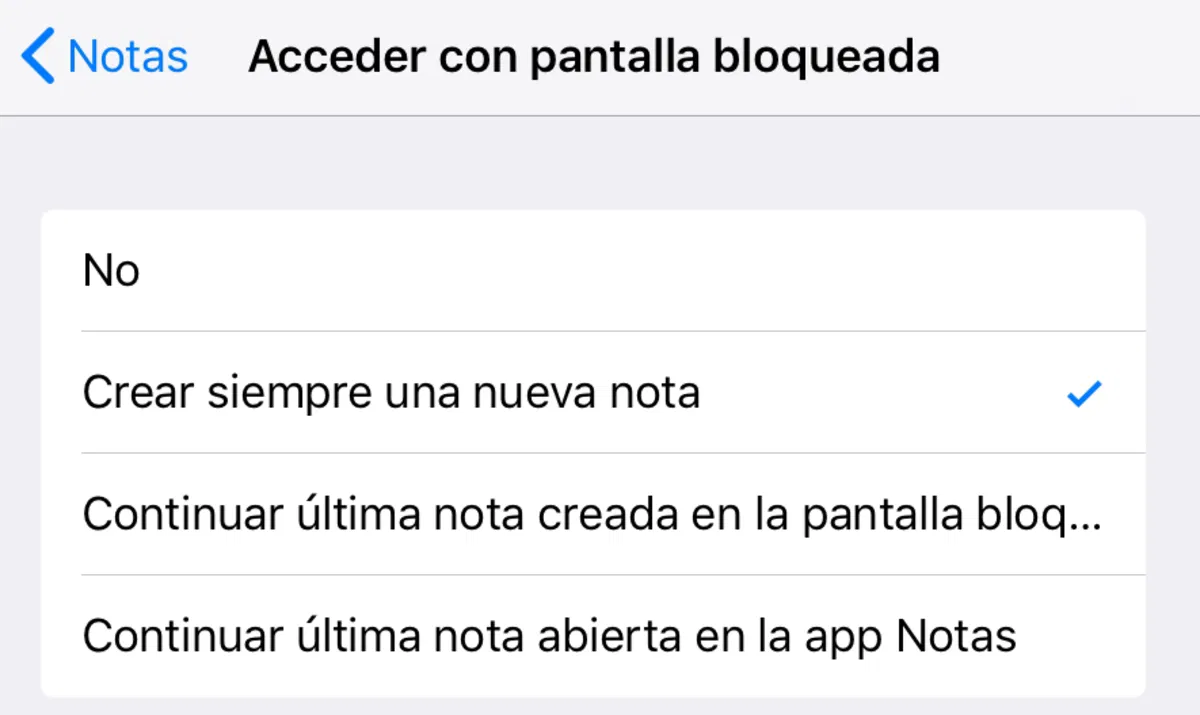
Besitzen Sie ein iPad (2018) oder iPad Pro, das Apple Pencil unterstützt? Wenn ja, versuchen Sie esDrücken Sie mit dem Apple Pencil auf den gesperrten Bildschirm Ihres Tablets und Sie können die Notes-Anwendung automatisch öffnen. In dieser Auswahl geht es um den schnellsten Trick. Standardmäßig öffnet dieser Trick eine neue Notiz. Sie können die Einstellungen jedoch so konfigurieren, dass die neueste Notiz geöffnet wird. Sie finden diese Funktion unter Einstellungen > Notizen > Mit gesperrtem Bildschirm anmelden.
Mini-Tutorial:
1.Gehen Sie bei gesperrtem Bildschirm zu Einstellungen > Notizenzugriff.
2.Aktivieren Sie die Option, Ihr iPad mit Ihrem Apple Pencil einzuschalten.
3.Drücken Sie bei gesperrtem Bildschirm mit Ihrem Apple Pencil auf den Bildschirm.
Verwandt:So erhalten Sie Notizen vom gesperrten iPad-Bildschirm auf Ihrem iPhone
2. Der ultimative Trick für Ihre Einkaufslisten
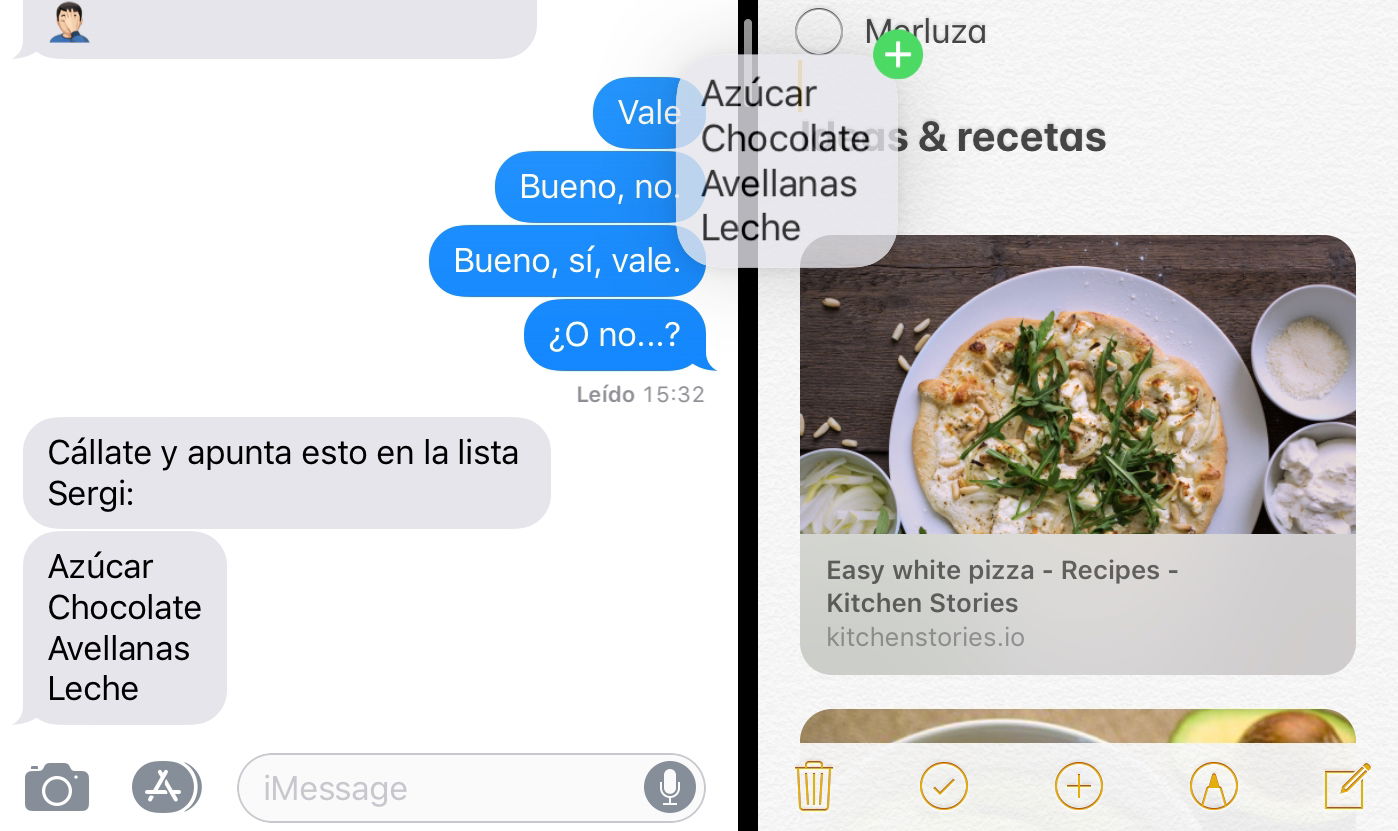
Dank der Multitasking-Funktionen von iOS 11 ist dies möglichKonvertieren Sie Nachrichten in Einkaufslistenindem Sie einfach mit dem Finger über den Bildschirm gleiten. Tatsächlich,Sie müssen den Text nicht einmal kopieren und einfügen. Aktivieren Sie die geteilte Ansicht auf Ihrem iPad mit Notizen und Nachrichten, halten Sie Ihren Finger auf den Text und ziehen Sie ihn in die Notizen-App.
Mini-Tutorial:
1.Öffnen Sie Nachrichten.
2.Öffnen Sie Notizen und aktivieren Sie die geteilte Ansicht.
3.Halten Sie Ihren Finger auf den Text und ziehen Sie ihn zu Notizen.
Weitere Informationen: So verwenden Sie iOS 11 Multitasking mit Ihrem iPad
3. Notizen im Mehrspielermodus!
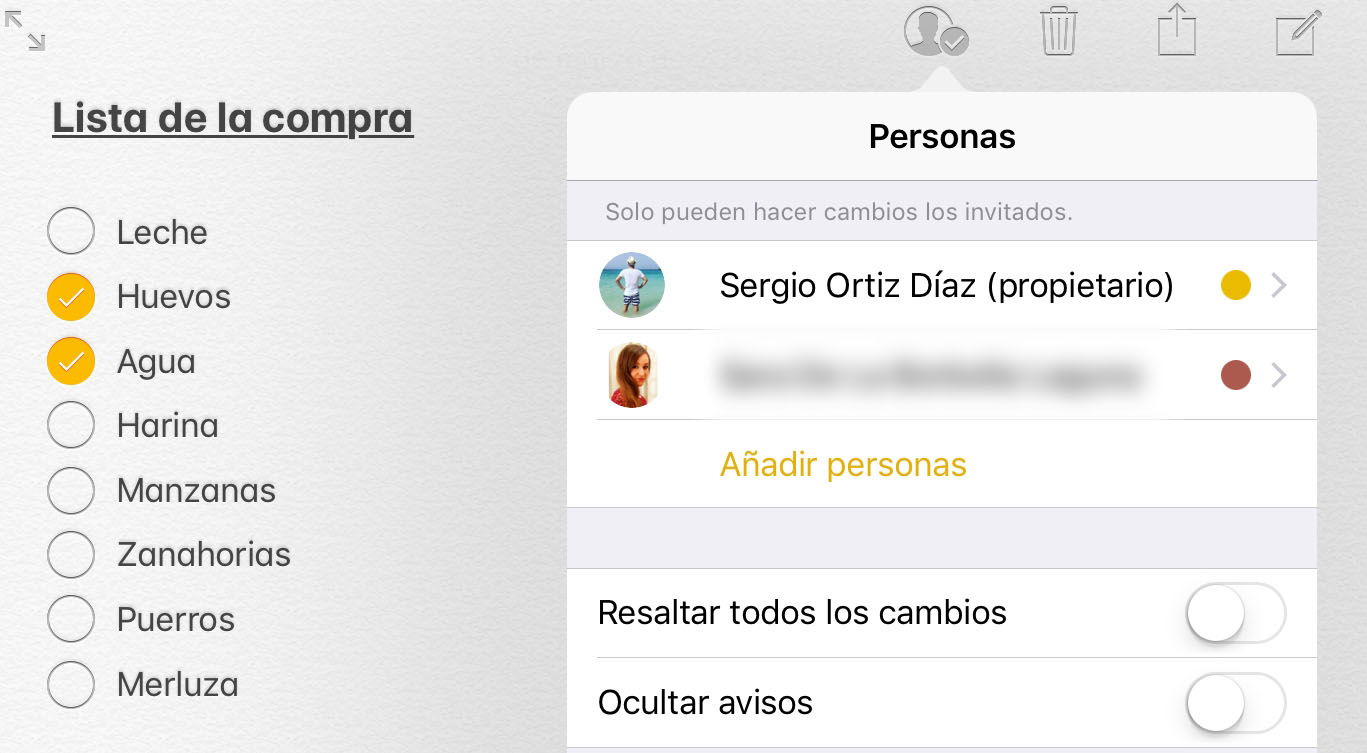
Die Notizen-App von Apple verfügt über einen kollaborativen Modus, der es mehreren Benutzern ermöglicht, in Echtzeit an derselben Notiz teilzunehmen. Das heißt, in diesen NotizenSie können sehen, wie andere Benutzer den Inhalt auf einem anderen Gerät bearbeiten. Besonders nützlich für To-Do-Listen, Projekte, Reiseplanung und vieles mehr. Um diese Funktion zu nutzen, drücken Sie die Taste in Form einer menschlichen Silhouette und teilen Sie sie mit einem Kontakt. Es funktioniert nur mit Notizen, die im iCloud-Ordner erstellt wurden.
Mini-Tutorial:
1.Öffnen Sie eine Notiz.
2.Drücken Sie den Knopf in Form einer menschlichen Silhouette.
3.Wählen Sie einen Kontakt aus.
4.Wählen Sie eine Methode zum Teilen Ihrer Inhalte.
Weitere Informationen:So teilen, bearbeiten und arbeiten Sie in Echtzeit mit iOS Notes zusammen
4. Wie man Tabellen nutzt, ohne sich wie ein Neuling zu fühlen
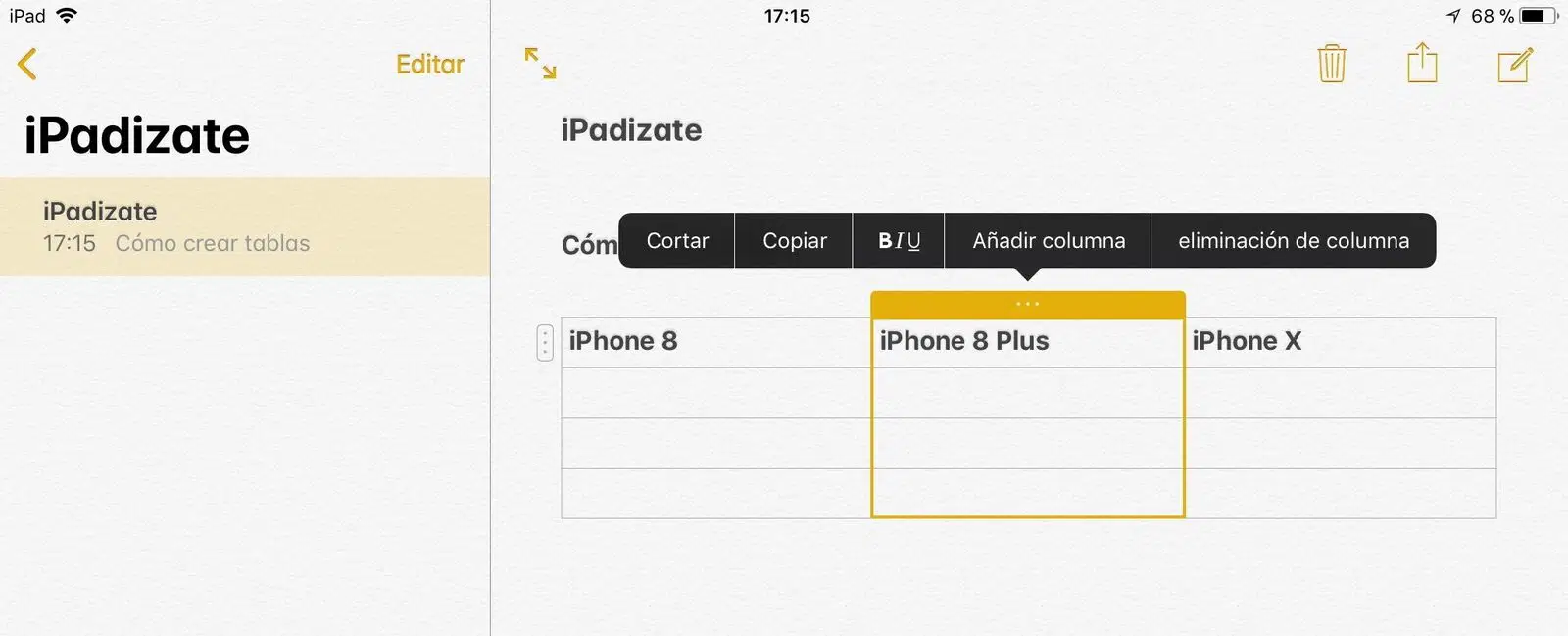
Mit der Einführung von iOS 11 auf iPhone und iPad hat Apple eine sehr interessante Funktion in seiner nativen Notes-Anwendung eingeführt. Die Rede ist von den Tischen.Eine besonders nützliche Funktionalität beim Vergleich von Daten, Statistiken und dem Hinzufügen zusätzlicher Informationenzu Ihren Projekten und Listen. Um eine Tabelle hinzuzufügen, müssen Sie nur auf das tabellenförmige Symbol auf der linken Seite der Tastatur drücken. Sobald dies erledigt ist, können Sie auf die schwebende Schaltfläche über der Tabelle klicken, um Spalten hinzuzufügen und zu entfernen.
Mini-Tutorial:
1.Öffnen Sie eine Notiz.
2.Drücken Sie die Taste auf der tischförmigen Tastatur.
3.Fügen Sie weitere Spalten hinzu, indem Sie auf die schwebende Schaltfläche „…“ klicken.
Weitere Informationen:Hinweise in iOS 11: So verwenden Sie Tabellen und Pin-Anmerkungen
5. Vom Papier auf Ihr iPhone
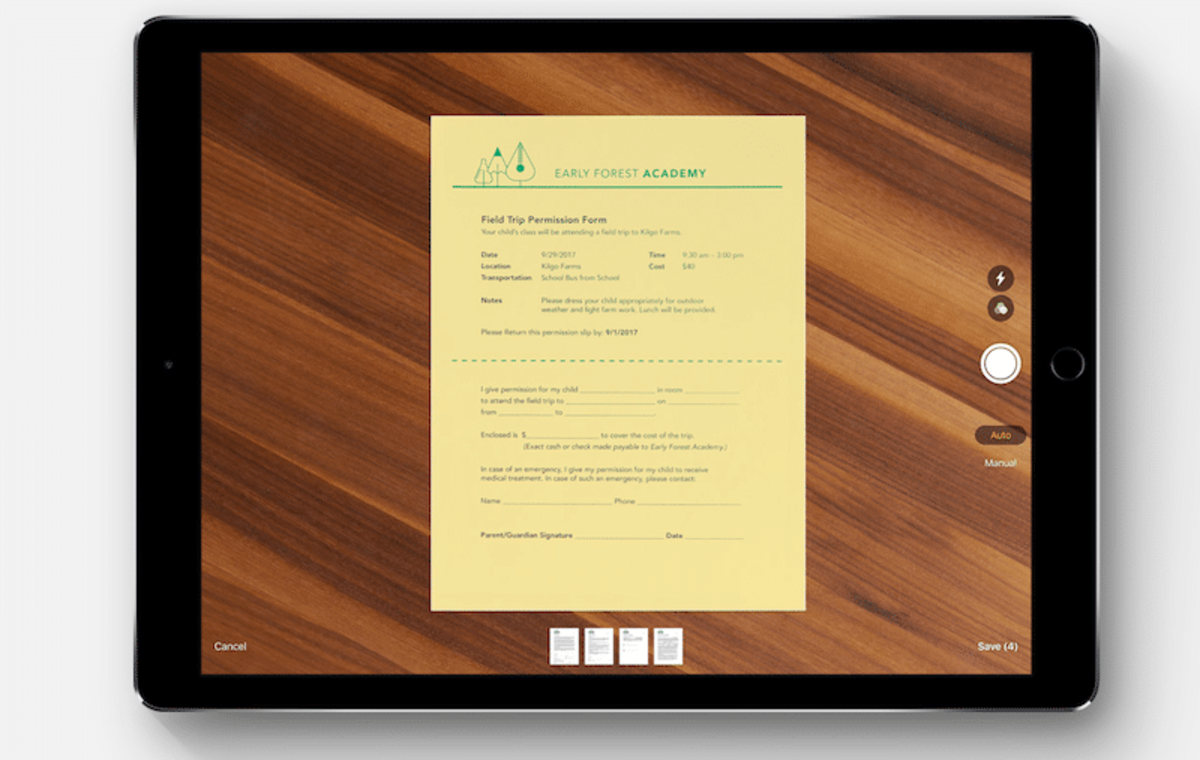
Wussten Sie, dass Sie jedes Dokument direkt über die Notes-App auf Ihrem iPhone und iPad scannen können? Es ist wirklich einfach, schnell und effektiv. Öffnen Sie einfach eine neue Notiz, drücken Sie die Taste „+“ auf Ihrer Tastatur und wählen Sie „Dokumente scannen“. Das iOS-System ist dazu in der LageErkennt automatisch die Kanten des Blattes Papierund sogar alle Unvollkommenheiten und Schatten entfernen. Die Ergebnisse sind absolut erstaunlich.
Mini-Tutorial:
1.Öffnen Sie eine neue Notiz.
2.Aktivieren Sie die Tastatur.
3.Drücken Sie auf die Schaltfläche „+“.
4.Wählen Sie die Option „Dokumente scannen“.
5.Fokussieren Sie das Dokument mit Ihrer iPhone- oder iPad-Kamera.
Weitere Informationen:So scannen Sie Dokumente mit Notes in iOS 11
Dies sind einige der besten Tricks, mit denen Sie alle neuen Funktionen der Notes-Anwendung optimal nutzen können. Und es gibt noch viele mehr!
Du kannst folgeniPadisiertInFacebook,WhatsApp,Twitter (X)konsultieren oder konsultierenunser Telegram-Kanalum über die neuesten Technologienachrichten auf dem Laufenden zu bleiben.

